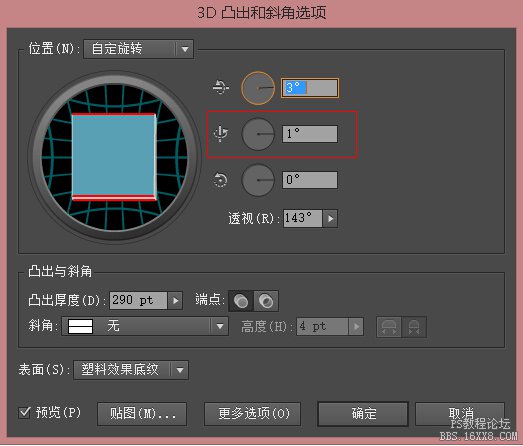ps结合AI制作简单的3D字教程
来源:站酷
作者:邪要离
学习:4244人次
3D字虽然现在不是特别流行,但是有的图用一下效果还是很好的, 今天就带来一个海报中常用3D字的教程
方法很简单,只是很多时候我不说你不知道。
使用软件:AI PS
首先是效果图:
教程开始
1、先打开AI写上要制作的3D字的文字(平面图形也可以的哦),选个粗点的字体,不要选黑白灰色,其他随意
2、ctrl+shift+o文字转曲,ctrl+h隐藏路径,多复制一个备用
3、 效果-3D-突出和斜角选项,红框处写1°其他点开预览自己根据需要调
学习 · 提示
相关教程
关注大神微博加入>>
网友求助,请回答!